Come classificare le immagini in LightRoom
Aggiornato a 12/05/2025• Soluzioni comprovate
Creare video di alta qualità - Wondershare Filmora
Un editor di video YouTube facile e potente
Numerosi effetti video e audio tra cui scegliere
Il canale ufficiale fornisce esercitazioni dettagliate.
 Download protetto, nessun malware, nessun rischio - solo 1 clic per provare
Download protetto, nessun malware, nessun rischio - solo 1 clic per provare
Ogni fotografo in erba sa cos'è Photoshop Adobe Lightroom (ufficialmente Adobe Photoshop Lightroom) è la versione più recente e avanzata di Photoshop. Rispetto ad altre alternative di Lightroom, Lightroom aiuta i fotografi a importare, modificare, manipolare, trovare, organizzare e gestire le immagini come software di editing. Lightroom combina la gestione e l'editing delle foto in un unico strumento.
Una delle cose più sorprendenti di Lightroom è la funzione di salvataggio automatico o non distruttivo. Una volta modificate le foto, Lightroom le salva e le archivia istantaneamente nel catalogo di Lightroom. Con i suoi preset incorporati, Lightroom rende il lavoro sui progetti molto semplice e divertente.
È possibile sfruttare le caratteristiche uniche di Lightroom per eseguire diversi tipi di attività. Tuttavia, in questo articolo imparerete la gradazione del colore in Lightroom e come farla funzionare.
In questo articolo
Che cos'è il Color Grading?
La gradazione del colore è uno dei processi essenziali per creare contenuti video e immagini perfetti. Come per la correzione del colore, il color grading aiuta a migliorare l'aspetto dell'immagine o del video e a renderlo attraente per gli spettatori. Tuttavia, a differenza della correzione del colore, si concentra sulla creazione di effetti stilistici o cinematografici piuttosto che sulla correzione di errori nell'immagine.
Il color grading migliora un'immagine o un video già montato o comunque perfetto. Quindi, nella gradazione del colore, non si cerca di bilanciare i colori o di far apparire le immagini naturali agli occhi umani. La correzione del colore fa tutto ciò. Con il color grading, invece, si punta a "ridipingere" un contenuto corretto dal punto di vista cromatico per evocare emozioni o stati d'animo specifici negli spettatori.
I colori trasmettono emozioni o toni visivi diversi. Sono quindi essenziali nel processo di post-produzione per manipolare gli spettatori in stati d'animo specifici che raccontino al meglio la vostra storia. In altre parole, la gradazione del colore allinea le emozioni dello spettatore al tema centrale della storia.
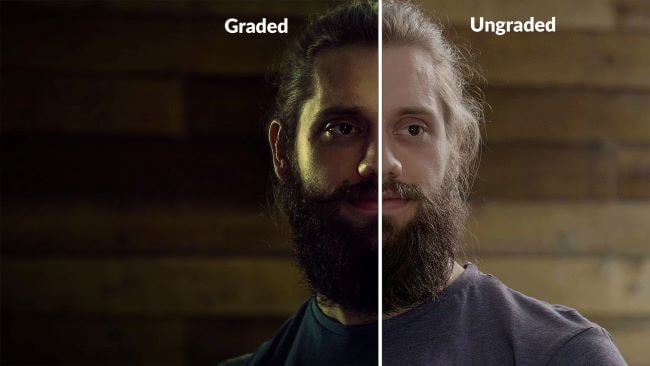
Ad esempio, se il tema dell'immagine o del video è la passione, il potere, la violenza o il pericolo, il rosso li rappresenta perfettamente. Il blu, invece, serve quando si vuole evocare calma e malinconia negli spettatori.
Altri esempi includono :
- rosa per la bellezza, l'innocenza e la femminilità,
- Verde per natura, oscurità e corruzione
- Porpora per le fantasie e il mistico
- Giallo per ossessione, malattia e ingenuità
- Arancione per il calore, la cordialità, la giovinezza e la felicità.
Avete notato che trasformare le vostre foto in bianco e nero le fa sembrare senza tempo? Questa è la gradazione del colore in azione.
sfumature di colore in Lightroom
Vi stupisce l'entusiasmante potere della gradazione del colore di manipolare le emozioni degli spettatori? Vi state chiedendo come potete ottenere questo effetto senza problemi? Allora non c'è bisogno di preoccuparsi. Con Adobe Photoshop Lightroom, anche voi potete fare magie.
Poiché Lightroom è un editor fotografico avanzato, ha molte funzioni da offrire. Sfortunatamente, questo può anche significare che può essere complesso da capire, soprattutto se si è alle prime armi con il fotoritocco. Quindi, per prima cosa, è necessario comprendere il pannello di classificazione del colore in Lightroom per apprezzarlo meglio.
Il pannello di classificazione del colore di Lightroom si trova proprio sotto il pannello HSL nel pannello di sviluppo. Sostituisce il pannello Split Toning delle versioni precedenti, quindi è piuttosto facile da trovare.
Il pannello di classificazione del colore comprende cinque piccole icone, tre ruote cromatiche e un cursore di fusione/bilanciamento:
● Le cinque piccole icone
Le piccole icone di Lightroom hanno un layout predefinito a tre vie, ombre, mezzitoni, luci e globale. Con le 3 vie è possibile manipolare le luci, le ombre e i toni medi. I mezzitoni, le luci e le ombre nascondono tutte le ruote colore, ad eccezione di quelle necessarie per la loro regolazione.
Nel frattempo, Global combina e fonde le regolazioni di luci, mezzitoni e ombre, indipendentemente dalla luminosità. Global assicura che le ruote colori funzionino in modo armonioso.
Quando si regolano le icone, è meglio usare ogni ruota di colori una dopo l'altra. In questo modo si otterranno risultati migliori e più precisi rispetto all'utilizzo congiunto.
● Le ruote dei colori di Lightroom
È possibile visualizzare le ruote a tre colori di Lightroom attraverso il layout predefinito a tre vie. Le ruote cromatiche aiutano a migliorare le parti distinte dell'immagine fornendo varie tonalità di colore. Consente inoltre di introdurre la saturazione attraverso una manopola regolabile.
Le ruote cromatiche di Lightroom sono dotate di un cursore di luminanza che regola la luminosità dei colori. Tra il cursore di luminanza e la ruota è presente un'icona a forma di occhio visibile che può essere utilizzata per attivare o disattivare gli effetti.
● Il cursore Sfumatura e bilanciamento
I cursori di fusione e bilanciamento offrono un controllo avanzato sull'aspetto dei colori dopo la loro introduzione. Con il cursore di fusione è possibile controllare la distinzione del colore tra le luci e le ombre. In altre parole, questa funzione aiuta a fondere i colori per ottenere un risultato molto più equilibrato e bello.
Il cursore del bilanciamento regola i mezzitoni, le luci e le ombre alterate per bilanciare gli effetti. Per impostazione predefinita, il cursore è impostato su 0 al centro e consente di spostarlo in direzioni opposte per ottenere effetti diversi. Ad esempio, è possibile utilizzare questo strumento per bilanciare le ombre con colori troppo concentrati.
Mentre le caratteristiche sopra descritte sono visibili a tutti nella vista a 3 vie, ci sono altri due cursori nascosti. È possibile visualizzarli solo quando si modificano le luci, le ombre, i mezzitoni o le ruote colore globali. Sono i cursori di tonalità e saturazione che si possono scoprire solo facendo clic sulla freccia sotto l'icona dell'occhio.
Non si sa perché i cursori di tonalità e saturazione non siano visibili nella vista a 3 vie. Soprattutto quando si scopre che svolgono l'importantissimo lavoro di apportare modifiche minime ma precise alle regolazioni finali. In questo modo si ottiene un risultato eccellente e preciso e si conferisce all'immagine una finitura professionale.
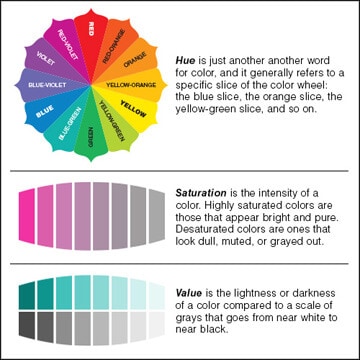
Come colorare le immagini in LightRoom
Se desiderate utilizzare lo strumento Lightroom per la gradazione del colore per migliorare le foto, ecco una guida completa. Imparerete le migliori pratiche da applicare quando utilizzate le funzioni specifiche di Lightroom per produrre gli effetti desiderati:
● Scegliete il vostro schema di colori
Cos'è il color grading senza i colori giusti? La scelta di uno schema di colori appropriato è una delle fasi essenziali della classificazione del colore in Lightroom. Questo perché stabilisce il tono per le fasi successive. Se scegliete i colori sbagliati, non otterrete il risultato eccellente che desiderate, per quanto vi sforziate.
Innanzitutto, osservate bene la vostra immagine e i suoi colori visibili. Poi pensate ai colori che si abbinano o contrastano con essi. Ad esempio, è opportuno basare le immagini con riflessi rossi sul rosso. Si possono anche provare colori vicini al rosso nella ruota dei colori, come l'arancione.
Una volta trovati i colori più adatti all'immagine, si è pronti per le fasi successive del processo di classificazione del colore. Tuttavia, oltre all'aggiunta di colori, è necessario prestare attenzione al contrasto dei colori durante l'elaborazione. Se si trovano questi colori indesiderati, utilizzare il pannello HSL per eliminarli.
● Privilegiate la precisione
Nei paragrafi precedenti si è appreso che è meglio lavorare singolarmente con le luci, le ombre e i mezzitoni. Questo perché le regolazioni individuali sono un processo minuzioso che garantisce i risultati più accurati. Questo fa molta differenza nel prodotto finale rispetto a quando si lavora con la ruota.
Lavorare sulle ombre, sulle luci e sui toni medi individualmente si collega anche ai cursori della tonalità e della saturazione. Ricordate quanto sono importanti questi cursori nascosti? Non sarebbe possibile accedervi lavorando sugli strumenti uno dopo l'altro. Prendetelo come ricompensa per la vostra attenzione ai dettagli.
● Aumento dei valori di saturazione
A volte, l'effetto di uno strumento si riflette su un altro. Ad esempio, lasciare i valori di saturazione al di sotto può rendere inefficace il cursore della tinta. Per evitare questa confusione, è meglio aumentare i livelli di saturazione a valori superiori a quello preferito.
Sì, inizialmente non avrebbe un bell'aspetto quando si regola la tonalità. Tuttavia, garantisce l'ottenimento del colore perfetto per l'immagine. È sempre possibile tornare indietro per regolare la saturazione ai valori desiderati in un secondo momento.
● Usare le ruote cromatiche per trovare il colore, usare le ombre per perfezionarlo
Quando si è parlato di come scegliere la combinazione di colori, si è capito quanto sia fondamentale la ruota dei colori per trovare tonalità armoniose. Tuttavia, la scelta del colore preferito non è un processo completo. È necessario imparare a regolare con precisione il colore scelto utilizzando il cursore della tonalità. Questo dopo aver regolato la saturazione al livello preferito come nel passaggio precedente. Il risultato è sempre strabiliante.
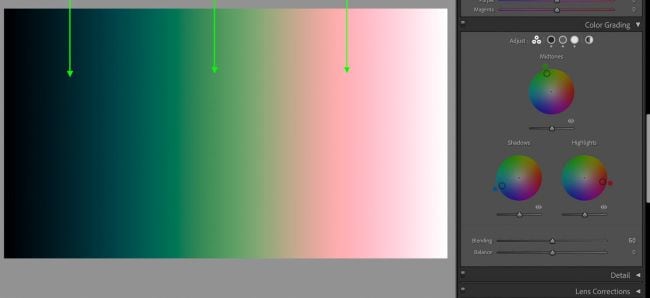
● Imparate le scorciatoie
Ci sono alcune scorciatoie da imparare quando si esegue la gradazione del colore in Lightroom per migliorare la precisione e la praticità. Ad esempio, l'opzione (Mac)/Alt (Windows) consente di controllare meglio i risultati dell'immagine. Opzione/Alt + Su aumenterà la saturazione di uno, mentre il tasto shift la regolerà. È possibile utilizzare Command (Mac)/Ctrl (Windows) per regolare la tonalità. Inoltre, il pulsante di ripristino sul lato destro del pannello riporta all'immagine iniziale.
● Consigli extra
Queste best practice vi aiuteranno a ottenere risultati eccellenti:
- Non classificate i colori senza averne compreso la psicologia. Sapere quali colori trasmettono diversi stati d'animo o emozioni.
- Assicuratevi di lavorare con immagini di alta qualità. Il color grading non è una magia; non correggerebbe un'immagine già pessima.
- Scattare le immagini in RAW consente un maggiore controllo del colore.
Conclusione :
● Ora che avete imparato a classificare i colori con Lightroom, non c'è limite a ciò che potete ottenere. Ora potete esplorare il vostro lato creativo con tanto divertimento. Tuttavia, sappiate che probabilmente non riuscirete a farlo al primo colpo. La perfezione arriva con la pratica costante o per tentativi ed errori.

Il programma di montaggio video potenziato dall'IA, superpotente e facile da usare per tutti i creatori.
Provalo Gratis Provalo Gratis Provalo Gratis



![Come Unire i Video in VLC Media Player: Guida dettagliata [2025]](https://images.wondershare.com/filmora/article-images/filmora9-website-project-filmora.png)
